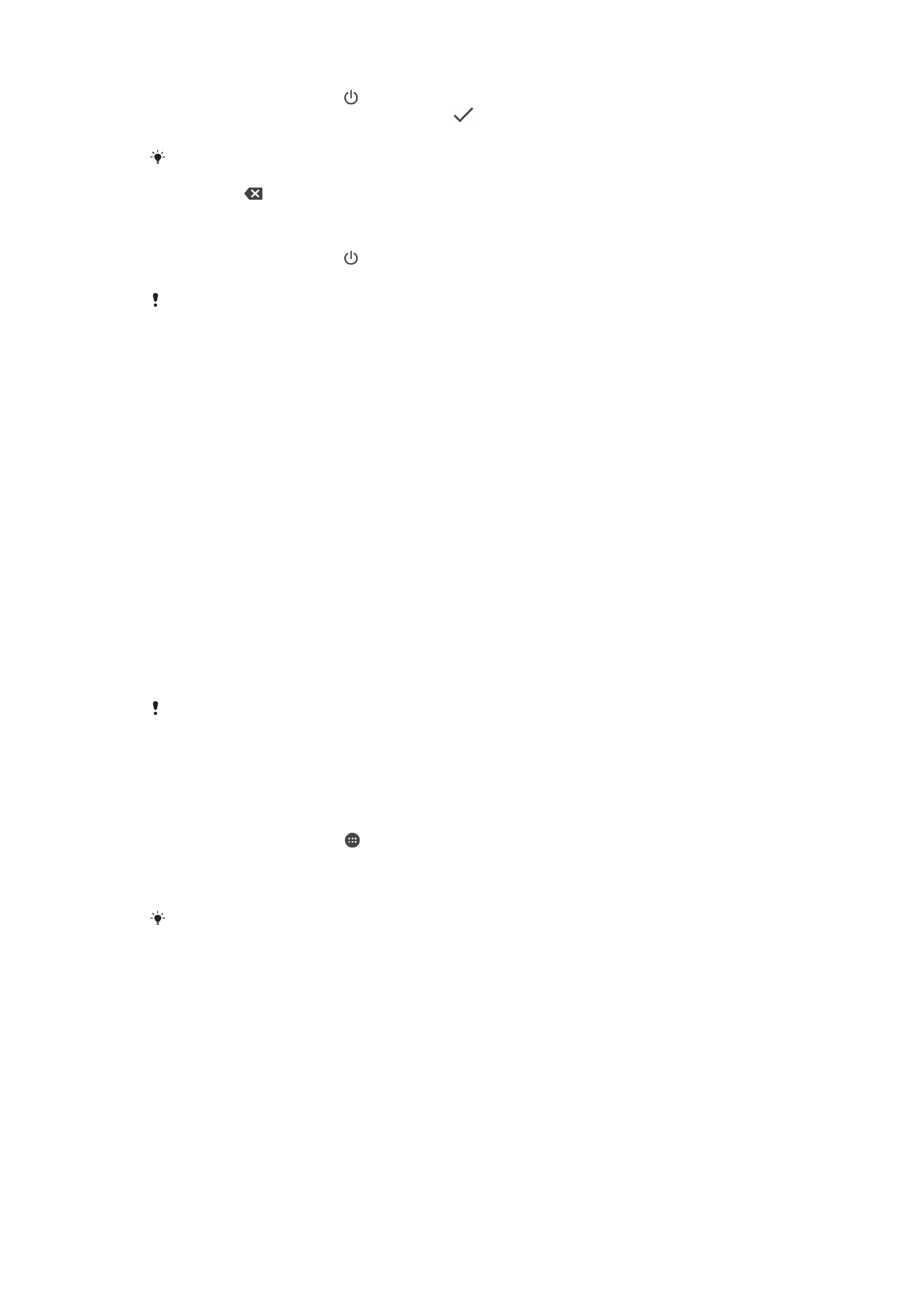
Ngapa aku butuh akun Google™?
Piranti Xperia™ saka Sony mlaku ing platform Android™ sing dikembangake dening
Google™. Akeh aplikasi lan layanan Google™ sing kasedhiya ing piranti sampeyan nalika
dituku, misale, aplikasi Gmail™, Google Maps™, YouTube™, lan Play Store™, sing
menehi akses menyang toko online Google Play™ kanggo ngundhuh aplikasi Android™.
Kanggo ngoptimalake layanan iki, sampeyan merlokake akun Google™. Contone, akun
Google™ mbisakake sampeyan nindakake kabeh bab ing ngisor iki:
•
Ngundhuh lan nginstal aplikasi saka Google Play™.
•
Nyelarasake email, kontak, lan tanggalan nggunakake Gmail™.
•
Ngobrol karo kanca nganggo aplikasi Hangouts™.
•
Nyelarasake riwayat jelajah lan tenger sing digunakake peramban web Google
Chrome™.
•
Ngidentifikasi sampeyan minangka pangguna sah sawise ndandani piranti lunak
nggunakake Xperia™ Companion.
•
Saka kadohan nggoleki, ngunci, utawa mbusak piranti sing ilang utawa dicolong
nggunakake layanan Manajer Piranti my Xperia™ utawa Android™.
Kanggo informasi luwih lengkap babagan Android™ lan Google™, bukak
http://support.google.com
.
Sampeyan kudu eling jeneng pangguna lan sandhi akun Google™ sampeyan. Ing kahanan
tartamtu, sampeyan kudu ngidentifikasi awak sampeyan minangka alasan keamanan
nggunakake akun Google™. Yen sampeyan ora bisa menehi jeneng pangguna lan sandi
Google™ ing kahanan kaya mangkono mau, piranti sampeyan bakal kekunci. Uga yen
nduweni akun Google™ luwih saka siki, pesthekake ngetik rincian kanggo akun sing cocog.
Ngatur wiwitan akun Google™ ing piranti
1
Saka Layar Ngarep, tutul .
2
Golek banjur tutul
Setelan > Akun & slaras > Tambah akun > Google.
3
Tututi tuntunan pandhaptaran kanggo nggawe akun Google™, utawa mlebu yen
wis duwe akun.
Sampeyan uga bisa mlebu utawa nggawe akun Google™ saka pandhuan atur wiwitan nalika
sepisanan nggunakake piranti. Utawa, sampeyan bisa online lan nggawe akun ing
www.google.com/accounts
.
9
Iki penerbitan versi Internet. © Dicetak khusus kanggo keperluan pribadi.
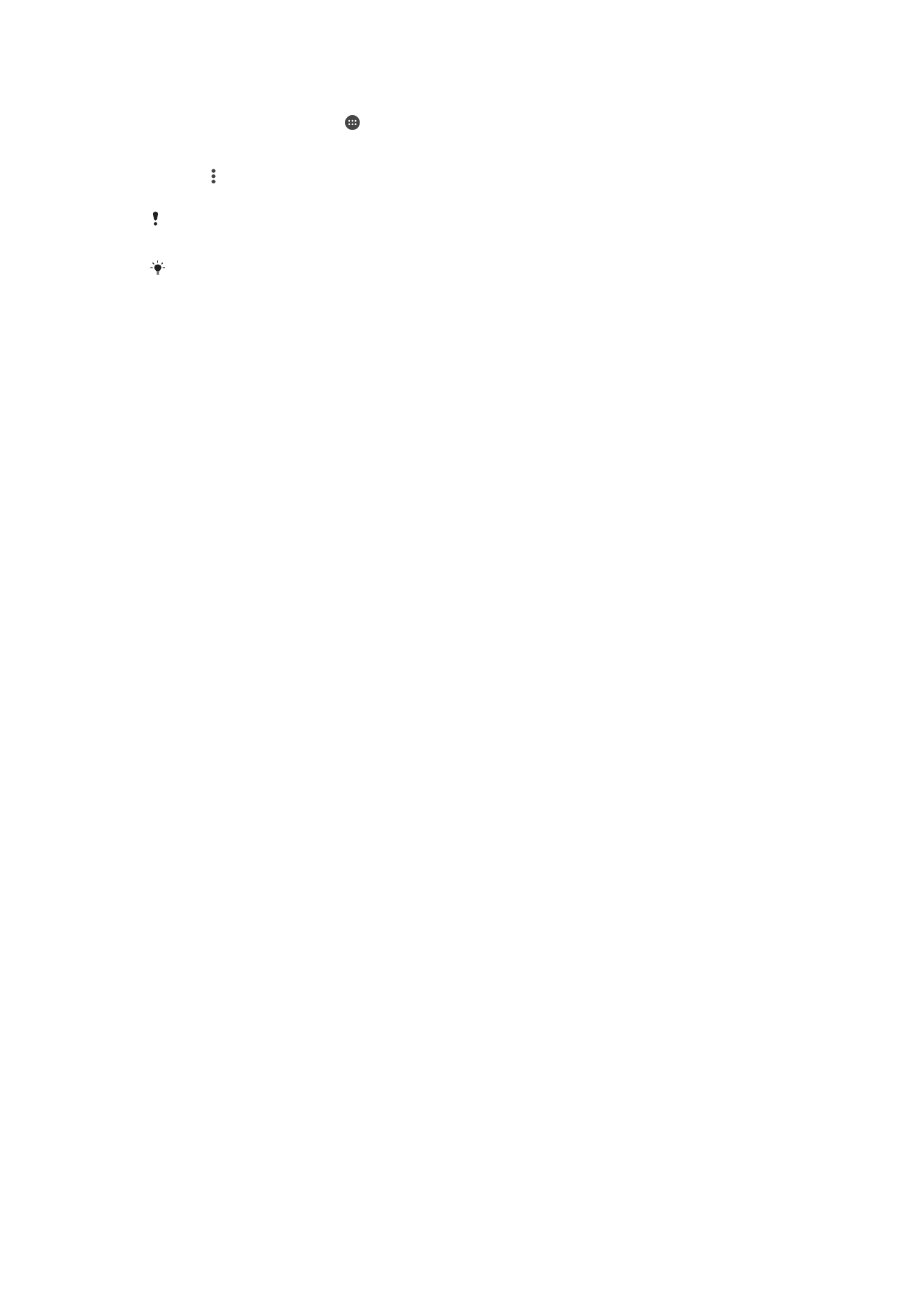
Mbusak akun Google™
1
Saka Layar Ngarep, tutul .
2
Tutul
Setelan > Akun & slaras > Google.
3
Pilih akun Google™ sing arep dibusak.
4
Tutul >
Busak akun.
5
Tutul
Busak akun maneh kanggo ngonfirmasi.
Yen sampeyan mbusak akun Google™, fitur kaamanan sing disambungake menyang akun
Google™ ora bakal kasadhiya maneh.
Yen nyilihake piranti marang wong liya kanthi nggunakake tambahan wektu, disaranake
nggawe akun pangguna tamu kanggo pangguna liya, lan nyetel maneh kunci layar kanggo
nglindhungi akun pangguna sampeyan dhewe.
10
Iki penerbitan versi Internet. © Dicetak khusus kanggo keperluan pribadi.